会声会影x9一个非常重要的功能就是可以对素材进行随意剪辑,然后对剪辑的素材片段进行编辑。会声会影提供了几种简单易用的方法来进行视频剪辑,今天我们就来学习利用会声会影如何剪辑视频。
剪辑视频方法
一、在素材库中选择视频素材插入到视频轨中。
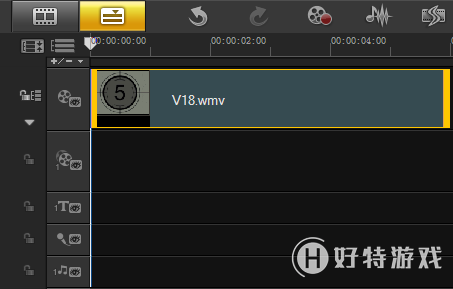
图一:插入素材展示
二、选择视频轨中的视频素材,将鼠标移至视频素材的起始位置,当鼠标呈双向箭头形状时,单击鼠标左键并向右拖动。
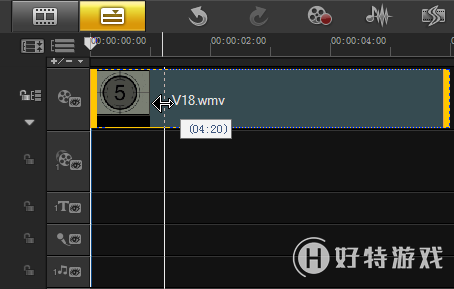
图二:向右拖动
三、将其拖至合适位置后释放鼠标左键,即可标记素材的起始点。
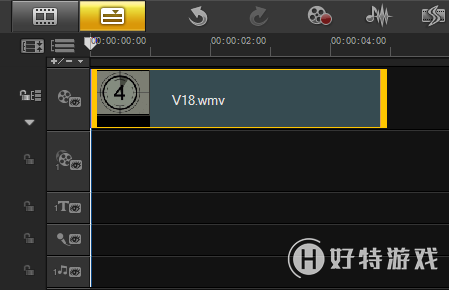
图三:标记素材起始点
四、用同样方法,将鼠标移至视频素材的末端位置。
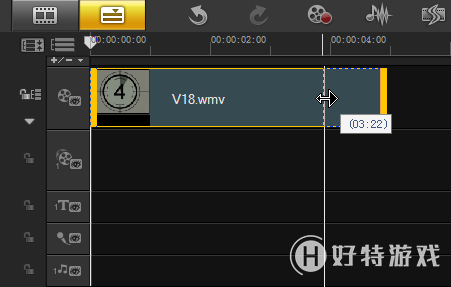
图四:鼠标移到视频末端
五、将其拖到合适的位置释放鼠标左键,即可标记素材的结束点。
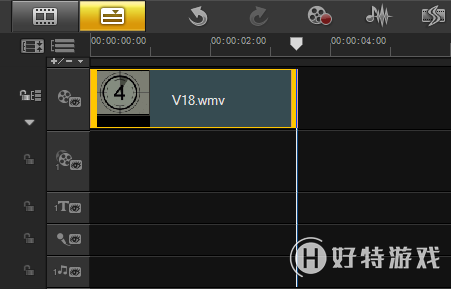
图五:标记素材结束点
这样我们就将需要的视频片段剪辑出来了。单击导览面板中的播放按钮,就可以预览最终的效果了!
更多视频剪辑方法请见:
会声会影如何剪辑视频:(二)通过修剪栏剪辑视频
会声会影如何剪辑视频:(三)通过时间轴剪辑视频
-
会声会影2019专业版 V22.3.0.439 专业版 1.33 GB
下载
视频推荐
更多 | 会声会影教程大全 | |||
| 会声会影历史版本下载大全 | 会声会影案例教程大全 | ||
| 会声会影X10教程大全 | 会声会影X9教程大全 | ||
| 会声会影x8教程大全 | 会声会影X7案例教程大全 | ||
| 会声会影2018教程大全 | 会声会影X5教程大全 | ||
手游风云榜
更多 资讯阅读
更多 -

- 使用Blender生成城市模型
- 教程 2024-12-05
-

- 全球气象数据ERA5的下载方法
- 教程 2024-12-05
-

- Xpath解析及其语法
- 教程 2024-12-04
-

- 机器学习:神经网络构建(下)
- 教程 2024-12-04
-

- 华为Mate品牌盛典:HarmonyOS NEXT加持下游戏性能得到充分释放
- 教程 2024-12-03
-

- 实现对象集合与DataTable的相互转换
- 教程 2024-12-02
-

- 硬盘的基本知识与选购指南
- 教程 2024-12-01
-

- 如何在中国移动改变低价套餐
- 教程 2024-11-30
-

- 鸿蒙NEXT元服务:论如何免费快速上架作品
- 教程 2024-11-29
-

- 丰巢快递小程序软件广告推荐关闭方法
- 教程 2024-11-27
-

- 如何在ArcMap软件中进行栅格图像重采样操作
- 教程 2024-11-26
-

- 算法与数据结构 1 - 模拟
- 教程 2024-11-26





























